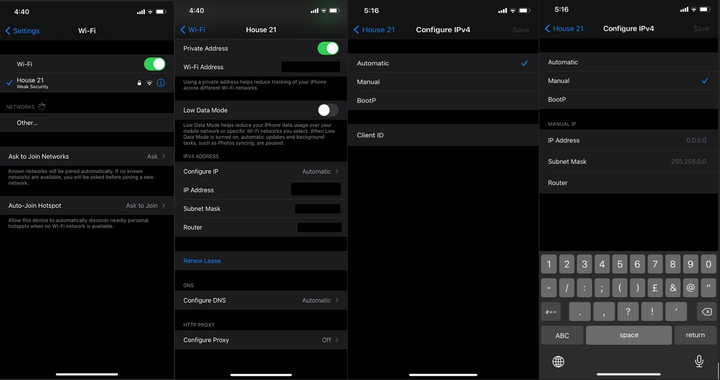IP-aadressi muutmine iPhone’is 2022. aastal
Teie IP-aadress on teie ainulaadne identiteet kogu Internetis. See on dünaamiline, mis tähendab, et see muutub sageli ja ilma selleta ei saa keegi teiega võrgus suhelda.
Kui aga keegi avastab teie iPhone'i IP-aadressi, võib ta teie veebipõhisele privaatsusele kergesti palju kahju teha .
Seega, kui soovite kaitsta oma veebipõhist privaatsust, turvalisust ja andmeid, peaksite teadma, kuidas muuta oma iPhone'i IP-aadressi.
Ärge muretsege, sest just seda me teile täna räägime. Saate muuta oma iPhone'i IP-aadressi, järgides kolme erinevat meetodit.
Nii et istuge rahulikult ja ilma pikema jututa asume asja kallale.
3 lihtsat viisi IP-aadressi muutmiseks iPhone'is
Vaatame kolme erinevat viisi IP-aadressi muutmiseks iPhone'is.
1 meetod: muutke iPhone'i IP-aadressi VPN-iga
Kõigist iPhone'i IP-aadresside muutmise meetoditest peetakse töö jaoks usaldusväärse VPN -i kasutamist endiselt kõige tõhusamaks. Kuid kahjuks ei saa kõik VPN-i pakkujad teie iPhone'is teie IP-aadressi tõhusalt muuta.
Ainult ühe iPhone'i parima VPN-iga muudate oma IP-aadressi iPhone'is, et saada küberkurjategijate eest kõige optimeeritud võrguturvalisus, privaatsus ja andmekaitse .
IP-aadressi muutmiseks VPN-iga iPhone'is tehke järgmist.
IP-aadressi muutmine iPhone'is
2 meetod: muutke iPhone'i IP-aadressi, pikendades liisingut
IP-aadressi saate muuta ka oma iPhone'is, uuendades liisingut, kuid see ei taga alati teie IP-aadressi muutumist. See sõltub teie ruuterist ja Wi-Fi võrgu seadetest.
Siin on juhised iPhone'i IP-aadressi muutmiseks rendilepingu uuendamise teel.
- Avage oma iPhone'is seaded.
- Klõpsake Wi-Fi. Näete saadaolevaid WiFi-võrke, sealhulgas seda, millega olete ühendatud.
- Puudutage ikooni teabe (i), mis asub praegu ühenduses oleva võrgu nimest paremal.
- Seejärel kerige alla ja puudutage Renew Lease.
- Klõpsake kuvatavas kinnituskastis uuesti nuppu Renew Lease.
3 meetod: muutke iPhone'i IP-aadressi käsitsi
Kui teile ei meeldi ülaltoodud kaks meetodit, on veel üks viis oma iPhone'i IP-aadressi muutmiseks.
Avage oma iPhone'is seaded.
Klõpsake Wi-Fi. Näete saadaolevaid WiFi-võrke, sealhulgas seda, millega olete ühendatud.
Puudutage ikooni teabe (i), mis asub praegu ühenduses oleva võrgu nimest paremal.
Puudutage valikut Käsitsi.
Ilmub uus jaotis nimega Manual IP.
Sisestage oma staatiline IP-aadress, samuti sobiv alamvõrgu mask ja ruuteri aadress.
Lõpuks puudutage oma iPhone'i ekraani paremas ülanurgas nuppu Salvesta.
IP-aadressi muutmine iPhone'is: KKK
Ei, IP-aadressi muutmine iPhone'is on täiesti seaduslik. See sõltub aga sellest, milleks te oma IP-aadressi muudate ja mida selle uue IP-aadressiga ette võtate.
Jah, VPN muudab iPhone'i IP-aadressi. VPN-serveriga ühenduse loomisel vahetate oma tegeliku IP-aadressi VPN-serveri IP-aadressiga. See võlts-IP-aadress peidab teie tegeliku IP-aadressi, asukoha ja identiteedi uudishimulike pilkude eest täielikult.
Viimased Mõtted
Loodame, et meie artikkel iPhone'i IP-aadressi muutmise kohta aitab teil muuta oma tegelikku IP-aadressi iPhone'is erinevatel eesmärkidel, nagu täiendav turvalisus, privaatsus ja geograafiliselt blokeeritud voogesitussisu blokeeringu tühistamine.
Kuigi kõik meie mainitud viisid IP-aadressi muutmiseks iPhone'is on võrdselt olulised, soovitame selle töö jaoks kasutada virtuaalset privaatvõrku, mis suurendab teie võrguturvalisust , privaatsust ja andmekaitset.
Samuti soovitame Androidis IP-aadressi muutmiseks kasutada ExpressVPN -i. See pakub 3000+ serverit 94 riigis, näiteks Ühendkuningriigis, Kanadas, Austraalias, sõjaväelise AES-256-bitise krüptimise ja mitme täiendava turvafunktsiooniga.
Kui kiirustate praegu, saate kasutada ExpressVPN-i piiratud aja " 12 kuud + 3 kuud tasuta " tellimust, millega kaasneb 30-päevane raha tagasi garantii.